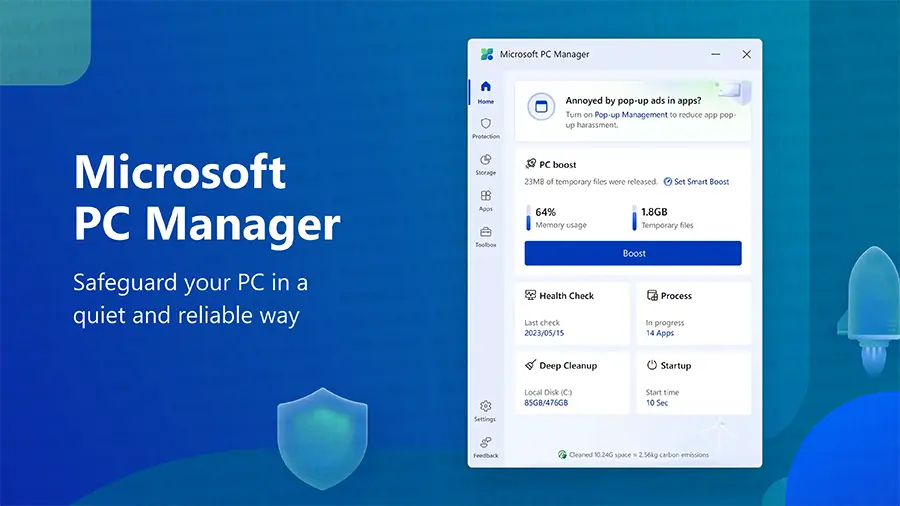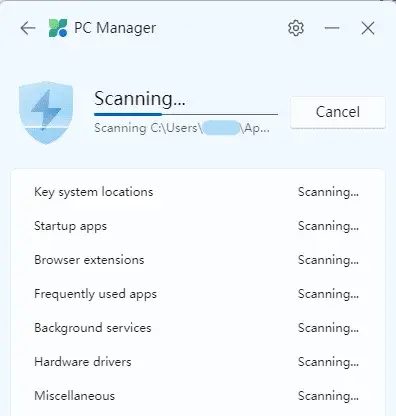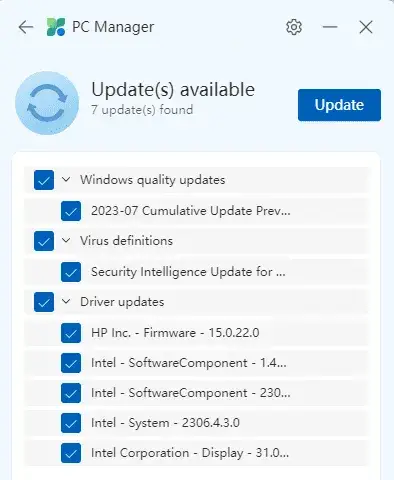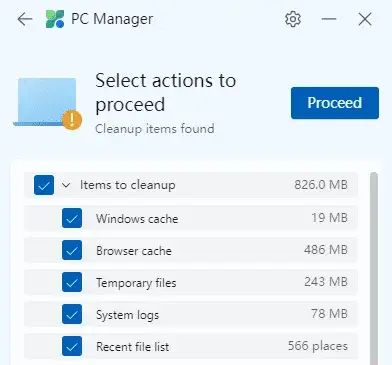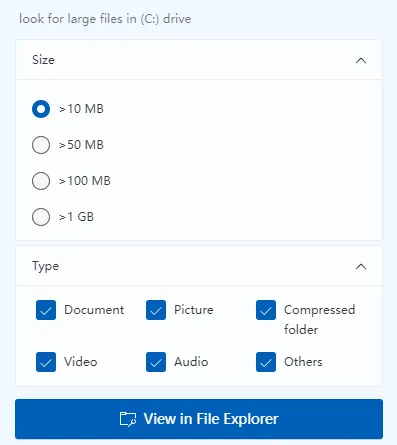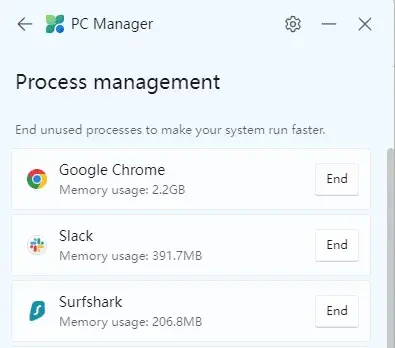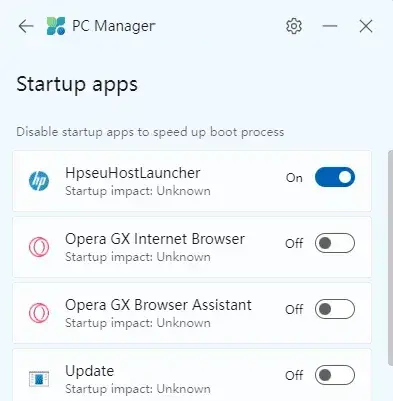آشنایی با Microsoft PC Manager بهینه سازی و تامین امنیت کامپیوتر شما
چقدر به تمیز کردن، اسکن یا مرتب کردن PC خود اهمیت می دهید؟ برای انجام این خدمات چندین ابزار متنوع وجود دارد اما همیشه بهترین تجربه کاربری را ارائه نمی دهند. اگر به دنبال جایگزینی برای این نرم افزار ها هستید، مایکروسافت اکنون ابزار اختصاصی خود را به نام PC Manager ارائه کرده. این نرم افزار یک ابزار رایگان برای افزایش و بهینه سازی عملکرد، مدیریت فضای ذخیره سازی و کنترل استفاده از برنامه های پس زمینه در ویندوز است.
مدیر کامپیوتر یا پی سی منیجر از ابزارهای موجود در خود ویندوز استفاده می کند و به عنوان یک مکان مرکزی برای کنترل و مدیریت آنها عمل می نماید. مسترکد آن را به طور گسترده آزمایش کرده است و آن را یک ابزار مفید و با استفاده آسان برای نگهداری رایانه قلمداد میکند. از شما دعوت میکنیم در ادامه این معرفی با ما همراه شده و با این ابزار کاربردی آشنا شوید.
PC Manager چه عملیاتی انجام می دهد؟
اسکن کامپیوتر
پس از کلیک بر روی دکمه اسکن، این ابزار بررسی کاملی بر بدافزار ها را در مکان های کلیدی سیستم، برنامه های استارتاپ، افزونه های مرورگر، برنامه های کاربردی پرکاربرد، سرویس های پس زمینه، درایورهای سخت افزار و سایر فرآیندهای تصادفی انجام می دهد.
پس از تکمیل اسکن، رابطهای را نشان میدهد که همه مکانهای اسکن شده و نتایج اسکن مربوطه را به نمایش میگذارد. برای این بررسی PC Manager، ما یک درایو ۱ ترابایتی را اسکن کردیم که حدودا 25 دقیقه به طول انجامید.
باید به این نکته توجه داشته باشیم که این ابزار برای تکمیل اسکن از Windows Defender که ابزار داخلی ویندوز است استفاده می کند.
مدیریت به روز رسانی های ویندوز
PC Manager نسبت به آپدیت های معمولی با استفاده از تنظیمات ویندوز، رویکرد کاربرپسندتری را ارائه میدهد. با یک کلیک، گزینه هایی برای انتخاب اجزای به روز رسانی دریافت خواهید کرد.
در اینجا میتوانید مواردی که میخواهید را انتخاب کنید و روی دکمه update کلیک کنید تا فرآیند دریافت آغاز شود.
بررسی سلامت سیستم
این ویژگی رایانه شخصی شما را بررسی می کند و به دنبال فایل های ناخواسته مانند فایل های موقت، کش ویندوز، کش مرورگر، گزارش های سیستم و لیست فایل های اخیر می گردد. سپس این فایل ها را حذف کرده و فضای بیشتری را در کامپیوتر شما آزاد می کند.
مدیریت فضای ذخیره سازی
برای ما استفاده از این ویژگی کاربردی و آسان بود چرا که می توانید از طریق آن حتی بدون اینکه محل ذخیره دقیق فایل ها را بدانید، بزرگترین فایل ها را مورد هدف قرار دهید.
این ویژگی ارائه دهنده یک ابزار پاکسازی عمیق است که کامپیوتر شما را اسکن می کند و عناصری را که فضای زیادی را اشغال می کنند یافته و حذف می نماید. حتی به شما امکان انتخاب موارد پاک و نگه داری داده می شود. همچنین امکان جستجوی سریع فایل ها نیز برای شما فراهم شده که به شما امکان می دهد بر اساس اندازه فایل یا نوع فایل، آن آن را در در سیستم جستجو کنید.
مدیریت پردازش ها (پروسس ها)
این ویژگی شبیه به ویژگی سنتی Task Manager در ویندوز است که به شما امکان می دهد فهرستی از تمام برنامه های در حال اجرا را مشاهده نمایید. در اینجا می توانید با یک کلیک هر برنامه ای را که دیگر به آن نیاز ندارید را ببندید و اجرای آن را پایان بدهید.
مدیریت برنامه های اجرا شده در استارتاپ ویندوز
مجددا، این ویژگی هم مثل مدیریت برنامهها در Task Manager کار میکند. به این صورت که همه برنامههای موجود در رایانه شما را به نمایش می گذارد و به شما اجازه می دهد برنامههایی را که باید در زمان راه اندازی سیستم اجرا شوند را فعال و غیر فعال کنید.
سخن پایانی
همانطور که در این راهنما بحث شد، بسیاری از عملکردهای مدیریتی و بهینه سازی ویندوز توسط پی سی منیجر قابل انجام است و این برنامه کارهای روتین و برخی عملیات امنیتی را به راحتی قابل مدیریت می کند. مثل هر نرم افزار دیگری، بهتر است Microsoft PC Manager را از منبع رسمی دانلود کنید، در غیر این صورت، خطر قرار گرفتن رایانه تان در معرض بدافزار ها شما را تهدید میکند.
در نهایت، از شما دعوت میکنیم اگر از PC Manager استفاده کرده اید تجربه تان را در بخش دیدگاه ها با ما و دیگر کاربران به اشتراک بگذارید.